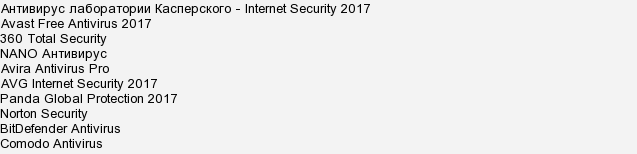Активному пользователю необходим антивирус, ведь самостоятельно далеко не всегда можно уследить за процессами, которые происходят в системе. А они могут быть разными, так как даже скачав случайно всего лишь один вредоносный файл, можно серьезно «заразить» компьютер. У вредоносных программ может быть множество целей, но в первую очередь, они преследуют попадание в систему пользователя и выполнение своего вредоносного кода.
Информация об установленном антивирусе может пригодиться в разных случаях. Например, когда человек покупает компьютер или ноутбук, он может воспользоваться услугами настройки и установки системы у других людей. Придя домой, ему может стать интересно, какая у него установлена защита. Ситуации бывают разные, но есть простой и действенный способ узнать установленный антивирус.
Ищем установленную защиту
Один из самых действенных способов, который не подразумевает бесконечный поиск среди установленного софта той самой программы — это просмотр через «Панель управления». В Windows есть возможность узнать установленную на компьютере защиту, поэтому, эффективней воспользоваться ею. Исключение становят некорректно установленные приложения, так как они могут не отобразиться в списке.
Данный пример показан на системе Windows 10, поэтому некоторые шаги могут не совпадать для ОС других версий.
- На панели задач найдите иконку лупы.
- В строке поиска начинайте вводить слово «панель», а после выберите результат «Панель управления».
- В разделе «Система и безопасность» выберите «Проверка состояния компьютера».
- Раскройте вкладку «Безопасность».
- Вам будет предоставлен список программ, которые отвечают за компоненты безопасности Виндовс 10. В пункте «Защита от вирусов» показана иконка и название антивирусной программы.
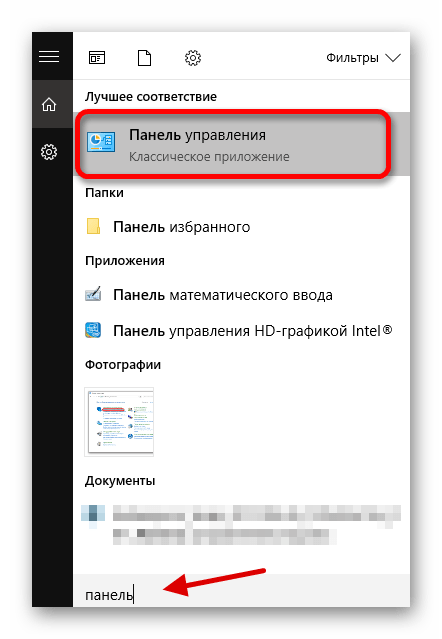
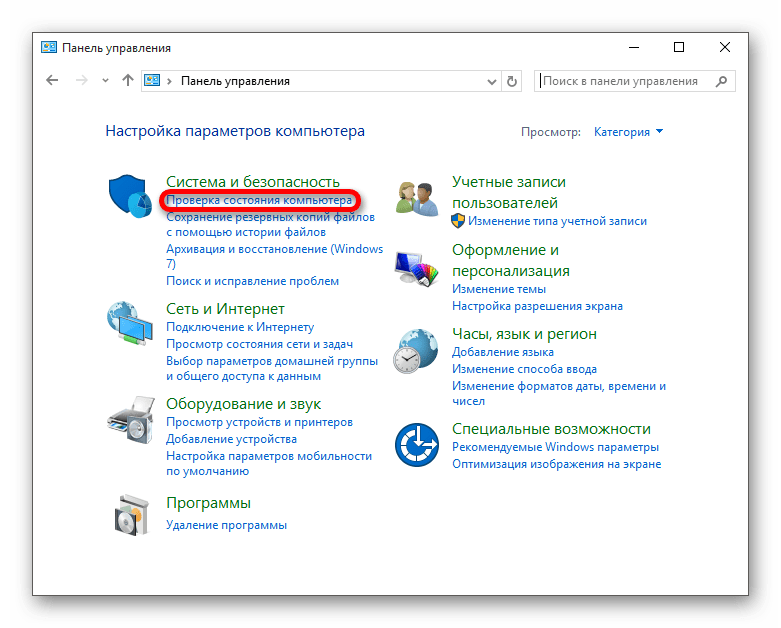
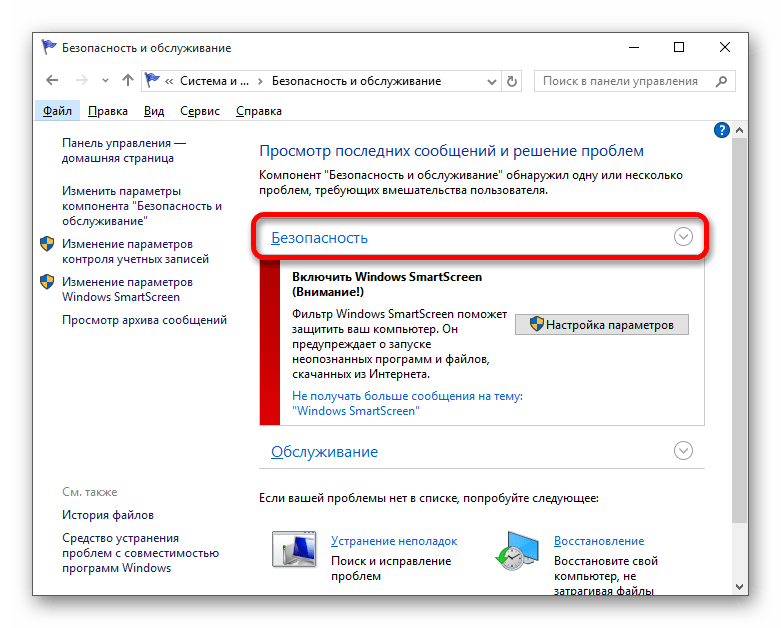

Урок: Как временно отключить 360 Total Security
Можно сделать проще, просмотрев список программ в трее. Когда вы наведёте курсором мыши на значки, то вам будет показано название запущенной программы.
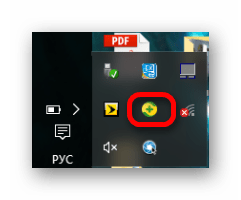
Такой поиск не подходит для малоизвестных антивирусов или для пользователей, которые не знают основные антивирусные программы. Да и к тому же, защита может и не светиться в трее, поэтому способ просмотра через «Панель управления» является самым надёжным.
Ну а если никакого антивируса не нашлось, то вы можете скачать любой на свой вкус.

Еще статьи по данной теме:
Помогла ли Вам статья?
Сегодня невозможно представить ноутбук или пк без антивируса, ведь от него зависит «жизнь» устройства. Обычный домашний пользователь, может несколькими кликами накачать вирусов и заразить свой ПК. И только не многие из них, в том числе аваст, касперского или eset nod 32 лучше всего помогут в данной ситуации. Однако пользователь, плохо разбирающийся в технике, вряд ли знает, как узнать, какой именно установлен антивирус на компьютере. Поможет вам в этом один из нижеописанных методов.
Используем стандартные средства Windows
Данный вариант невероятно прост, но, в тоже время, эффективен. Чтобы найти, защитную программу на компьютере, нужно:
1. Зайти в Пуск/Панель управления:
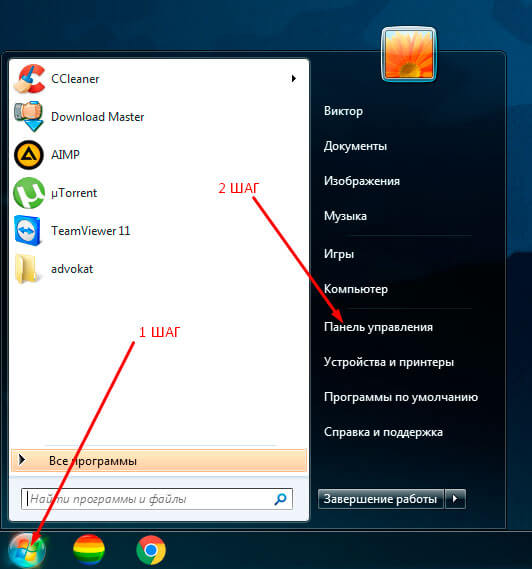
2. Проверить, чтобы около пункта «Просмотр» было указано «Мелкие значки». В случае необходимости выбрать нужный параметр.
3. Перейти в Центр Поддержки/Безопасность.

4. Находим надпись «Защита от вирусов». Под ней будет размещена вся требуемая нам информация: стоит ли утилита, ее последняя версия, требует ли обновления и активна ли сейчас.
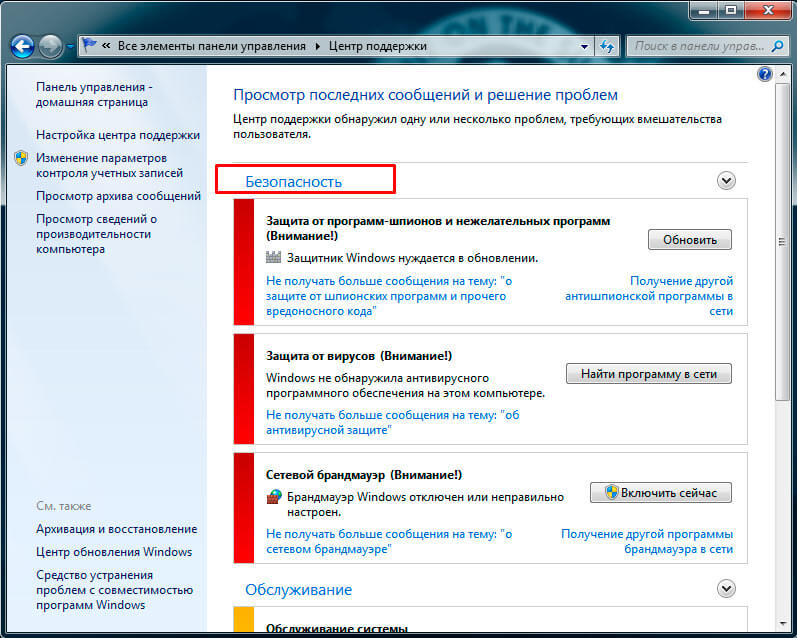
SecuritySoftView
Второй метод немного сложнее. Узнать, какая защитная утилита стоит на ноутбуке или пк нам поможет специальная утилита. Необходимо сделать следующее:
1. Загрузить установщик с любого файлообменника или с официального сайта разработчиков.
2. Запустить утилиту для дальнейшей работы.
3. После запуска программы появится окно. Для того чтобы отобразились все найденные программы, нажмите на кнопку «Обновить». И отобразится список имеющихся антивирусов.

4. Чтобы получить более подробную информацию, кликните правой клавишей мыши на нужную утилиту выбрав пункт «Properties (Свойства)».

5. После чего отобразится окно с необходимой информацией.

Итак, таким образом вы можете узнать, стоит ли у вас антивирус, независимо от типа вашей ОС: будь-то Windows 7, 8 или 10.
Процесс не займет много времени, но при этом предоставит вам полную информацию по поводу безопасности компьютера. Более того, с помощью данного приложения также можно получить данные на счет имеющихся антишпионов, файрволов и прочих утилит, которые обеспечивают безопасность.
Как известно, ни одна антивирусная утилита не может обеспечить 100% безопасности всех ваших данных, поэтому так важно дополнительно проверять ПК с помощью специальных сканеров.
|
Купили недавно системный блок. В магазине сказали, что антивирусник установлен. Но ни как не могу найти какой. Ну хотя бы можно было при покупке спросить, какой антивирус установлен. Не исключено, что вам поставили один из не пользующихся спросом только потому, что он дешевый или просто бесплатный. А как же Вы собираетесь обновлять БД антивируса, не зная, какой он? Скорее всего, Вам поставили бесплатную версию AVAST. автор вопроса выбрал этот ответ лучшим
Носорог 8 лет назад Для разных операционных систем путь к поиску на вашем компьютере антивирусной программы разный. На сегодняшний день операционная система “windows 7” наиболее популярна, так что определимся здесь. Для начала нажимаете на кнопку “Пуск”, в окошке “Пуска” выбираете “Панель управления”. После этого откроется на рабочем столе новое окно. Из всего предлагаемого выбираем “Система и безопасность”. Далее идем и нажимаем на “Проверка состояния компьютера”. Ошибиться практически невозможно, если только поменять вид окна “просмотр”, выбирая среди “категории”, “крупные значки” и “мелкие значки”. Ну а далее нажимаем на “Безопасность”, где находим “Защита от вирусов”. Вот здесь вы и увидите какой антивирусник на вашем компьютере установлен.
Если при покупке компьютера вам сказали, что антивирусная программа уже установлена, значит установлена бесплатная версия какой-нибудь популярной программы. Для работы в интернете ее вполне хватает, если не соваться куда не надо. Обнаружить ее очень просто, нажать на значок стрелки в правом углу панели инструментов, так как антивирусник просто обязан работать и следовательно оставлять следы для управления. Вот как это происходит у меня:
Значок в трее – это антивирусник Avast. Есть и другие бесплатные антивирусники и в принципе они могут не отражаться в трее, настройка это позволяет. Тогда можно зайти в панель управления и выбрать список Программы и компоненты. Там искать антивирусник. У меня это пятая позиция сверху:
Лолочка611 7 лет назад Чтобы посмотреть какой антивирусник установлен на вашем компьютере вам необходимо выполнить следующие действия: зайти в ” Пуск “, затем найти вкладку ” Панель управления “, потом выбрать пункт ” Центр обеспечения безопасности “, далее ” Защита от вирусов ” и в этом разделе вы увидите какой антивирусник у вас стоит и есть ли он вообще.
Zolotynka 8 лет назад Практически на каждый новый компьютер/ноутбук устанавливается антивирус. Чтобы узнать, какой антивирус установлен на Вашем устройстве, зайдите в меню Пуск/Панель управления/Программы и компоненты и посмотрите, какой антивирус у Вас установлен. Если захотите сменить антивирус на другой обязательно удалите старый.
-Орхидея- 8 лет назад Вообще включенный антивирус как правило мелькает в трее, то есть в нижнем правом углу отображается в виде иконки. Но это если он запущен. Если же нет, то нужно зайти через панель управления в установленные программы и там внимательно из всех пересмотреть. Там он точно есть в перечне.
kacevalova 8 лет назад Узнать какой антивирус установлен на компьютере довольно таки просто, каждая антивирусная программа если она установлена и правильно работает, отмечена значком этого антивируса на панеле управления, это может быть: Avast, NOD 32, Касперский и т. д.
Возможно, просто заглянуть в Пуск – Панель управления и, открыв Установка и удаление программ, посмотреть, есть ли в списке знакомые названия антивирусов (бесплатных, один из которых был, вероятно, установлен, не так много).
Река Иордан 8 лет назад Итак, для того, чтобы узнать какой антивирусник установлен на компьютере, совершите парочку простых действий: нажмите кнопку Пуск – далее вкладку Панель Управления – далее пункт – Программы и компоненты. И там все увидите.
Степан БВ 9 лет назад Да,может быть вы его случаенно удалили,но если это не вариант то тогда делайте так Start>Control Panel>Programms там в списке найдите его,может быть касперски,аваст,нортон,авира. думаю так найдете,пробуйте!
silver004 9 лет назад Посмотреть в установленных программах. Панель управления – Программы и компоненты (если Windows 7 или 8). Поискать в названиях установленных программ название антивирусной программы. Анастасия9999 3 года назад Лично я пользуюсь антивирусом Romad — это новый уникальный продукт. Бесплатная защита от самых серьезных вирусных атак. Знаете ответ? |
Лучший ответ
Виталий
Гуру
(3171)
10 лет назад
Пуск — панель управления — Программы и компоннты (Устанвка и удаление программ) и смотрим, присутствует ли в списске антивирус (касперский, доктор web, panda antivirus, avast, avira и прочее).
Остальные ответы
Сергей Т
Мудрец
(11759)
10 лет назад
Пуск-Панель управления-Удаление программ- там смотри
Krab Bark
Искусственный Интеллект
(191490)
10 лет назад
Посмотреть в списке программ для запуска (можно также программ для деинсталляции).
Madara Uchia
Просветленный
(25873)
10 лет назад
В трее посмотреть. Или маленький треугольничек рядом с флажком нажмите и посмотрите и узнаете есть у вас антивирус или нет
КАР КАРЫЧ
Искусственный Интеллект
(168773)
10 лет назад
сделай скриншот диспетчера задач на вкладке ПРОЦЕССЫ и вставь его сюда в вопрос http://www.yachaynik.ru/rabota-s-grafikoy/kak-sdelat-skrinshot-ekrana-v-windows
Sergej Tarasov
Мудрец
(18866)
10 лет назад
Как об этом можно не знать! Да и зачем тебе это?
СветланаМыслитель (6941)
10 лет назад
не мне))
Почемучка
Оракул
(55438)
10 лет назад
Активатор скачай, АНТИВИРУС сам проявится!
Все категории
- Фотография и видеосъемка
- Знания
- Другое
- Гороскопы, магия, гадания
- Общество и политика
- Образование
- Путешествия и туризм
- Искусство и культура
- Города и страны
- Строительство и ремонт
- Работа и карьера
- Спорт
- Стиль и красота
- Юридическая консультация
- Компьютеры и интернет
- Товары и услуги
- Темы для взрослых
- Семья и дом
- Животные и растения
- Еда и кулинария
- Здоровье и медицина
- Авто и мото
- Бизнес и финансы
- Философия, непознанное
- Досуг и развлечения
- Знакомства, любовь, отношения
- Наука и техника
![]()
4
Как узнать какой антивирусник стоит на компьютере?
Купили недавно системный блок. В магазине сказали, что антивирусник установлен. Но ни как не могу найти какой.
12 ответов:
![]()
2
0
Для разных операционных систем путь к поиску на вашем компьютере антивирусной программы разный. На сегодняшний день операционная система “windows 7” наиболее популярна, так что определимся здесь.
Для начала нажимаете на кнопку “Пуск”, в окошке “Пуска” выбираете “Панель управления”. После этого откроется на рабочем столе новое окно. Из всего предлагаемого выбираем “Система и безопасность”. Далее идем и нажимаем на “Проверка состояния компьютера”. Ошибиться практически невозможно, если только поменять вид окна “просмотр”, выбирая среди “категории”, “крупные значки” и “мелкие значки”.
Ну а далее нажимаем на “Безопасность”, где находим “Защита от вирусов”. Вот здесь вы и увидите какой антивирусник на вашем компьютере установлен.
![]()
1
0
Ну хотя бы можно было при покупке спросить, какой антивирус установлен. Не исключено, что вам поставили один из не пользующихся спросом только потому, что он дешевый или просто бесплатный. А как же Вы собираетесь обновлять БД антивируса, не зная, какой он? Скорее всего, Вам поставили бесплатную версию AVAST.
![]()
1
0
Если при покупке компьютера вам сказали, что антивирусная программа уже установлена, значит установлена бесплатная версия какой-нибудь популярной программы. Для работы в интернете ее вполне хватает, если не соваться куда не надо. Обнаружить ее очень просто, нажать на значок стрелки в правом углу панели инструментов, так как антивирусник просто обязан работать и следовательно оставлять следы для управления. Вот как это происходит у меня:
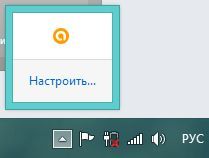
Значок в трее – это антивирусник Avast. Есть и другие бесплатные антивирусники и в принципе они могут не отражаться в трее, настройка это позволяет. Тогда можно зайти в панель управления и выбрать список Программы и компоненты. Там искать антивирусник. У меня это пятая позиция сверху:
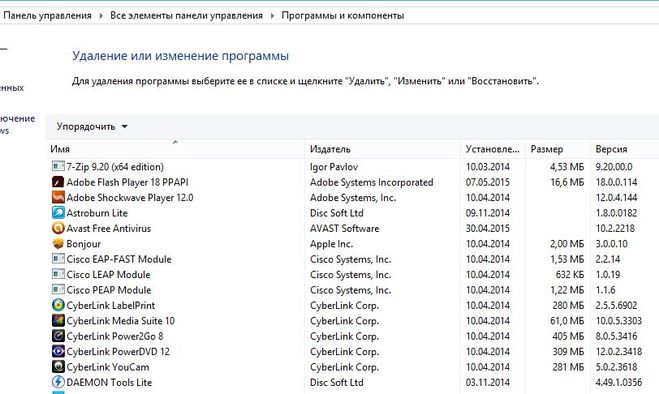
![]()
0
0
Посмотреть в установленных программах. Панель управления – Программы и компоненты (если Windows 7 или 8). Поискать в названиях установленных программ название антивирусной программы.
![]()
0
0
Да,может быть вы его случаенно удалили,но если это не вариант то тогда делайте так
Start>Control Panel>Programms там в списке найдите его,может быть касперски,аваст,нортон,авира.
думаю так найдете,пробуйте!
![]()
0
0
Возможно, просто заглянуть в Пуск – Панель управления и, открыв Установка и удаление программ, посмотреть, есть ли в списке знакомые названия антивирусов (бесплатных, один из которых был, вероятно, установлен, не так много).
![]()
0
0
Практически на каждый новый компьютер/ноутбук устанавливается антивирус. Чтобы узнать, какой антивирус установлен на Вашем устройстве, зайдите в меню Пуск/Панель управления/Программы и компоненты и посмотрите, какой антивирус у Вас установлен.
Если захотите сменить антивирус на другой обязательно удалите старый.
![]()
0
0
Вообще включенный антивирус как правило мелькает в трее, то есть в нижнем правом углу отображается в виде иконки. Но это если он запущен. Если же нет, то нужно зайти через панель управления в установленные программы и там внимательно из всех пересмотреть. Там он точно есть в перечне.
![]()
0
0
Узнать какой антивирус установлен на компьютере довольно таки просто, каждая антивирусная программа если она установлена и правильно работает, отмечена значком этого антивируса на панеле управления, это может быть: Avast, NOD 32, Касперский и т. д.
![]()
0
0
Итак, для того, чтобы узнать какой антивирусник установлен на компьютере, совершите парочку простых действий: нажмите кнопку Пуск – далее вкладку Панель Управления – далее пункт – Программы и компоненты. И там все увидите.
![]()
0
0
Чтобы посмотреть какой антивирусник установлен на вашем компьютере вам необходимо выполнить следующие действия: зайти в ” Пуск “, затем найти вкладку ” Панель управления “, потом выбрать пункт ” Центр обеспечения безопасности “, далее ” Защита от вирусов ” и в этом разделе вы увидите какой антивирусник у вас стоит и есть ли он вообще.
![]()
0
0
Лично я пользуюсь антивирусом Romad — это новый уникальный продукт. Бесплатная защита от самых серьезных вирусных атак.
Читайте также
![]()
Антивирусник, это антивирус что ли? Я правильно понял? Тогда можете скачать его бесплатно, зайдя на сайт Майрософта:http://www.microsoft.com
Там будет возможность скачать бесплатный антивирус для вашей операционной системы компьютера. Только может быть, что Виндовс XP уже не поддерживается. А для более поздних версий, можно это сделать. Антивирус называется Microsoft Security Essentials. Выбираете вашу ОС, потом сколько битная:32 или 64 и скачиваете бесплатно. И пользуйтесь. Хороший антивирус. Удобный, простой и понятный интерфейс. Возможность обновления и задавание режима проверки. Пользуюсь им несколько лет, нареканий никаких не имею.
![]()
Рейтинг антивирусов меняется не только каждый год, но и каждый месяц. Бесспорным лидером уже третий год подряд является “Касперский”. Он популярен не только в России, но и за рубежом.
В декабре 2017 года, в России, антивирусы располагались в рейтинге в следующем порядке.
![]()
Дело в том, что сравнивать KIS и NOD не очень-то корректно. KIS по сути – это целый комплекс программных мероприятий по защите системы пользователя от фаеволла до анализа активности программ с поддержкой в облачных сервисах, а NOD – типичный антивирус, это как сравнивать систему противоракетной обороны и автомат Калашникова. И то, и другое вроде бы сделано качественно, но у автомата возможностей немного поменьше. KIS в то же время намного тяжелей по ресурсам время, намного сильнее грузит систему, поэтому использовать его на слабых компьютерах сложно, в то время как NOD на них живет свободно. Так что дело вкуса, что предпочесть, а еще говорят, что стандартный Defender тоже неплох и работает.
![]()
Система Android по идеологии отличается от Windows и в ней нет классических вирусов, заражающих исполняемые файлы, так как такое заражение требует задействования слишком больших системных ресурсов. Также затруднено создание классического сетевого червя, который самостоятельно, без умышленных действий пользователя проникает извне в смартфон. Практически все вредоносные программы попадают на андроид-смартфоны по одной схеме: пользователь получает (по смс, электронной почте, соцсетям или мессенджерам, или под видом видео с порносайтов, например) ссылку, с которой скачивается apk-файл, который не без помощи пользователя устанавливается в систему, после чего начинает рассылать те же самые ссылки на другие телефоны уже с вашего. Для этого необходимым условием является включение пункта “Неизвестные источники”.
В связи с этим для защиты от вредоносного ПО на Андроиде следует:
- Держать выключенным “Неизвестные источники”;
- Если скачали файл с расширением apk — удалите его к чертям;
- Если к вам пришла смска со ссылкой — удалите ее к чертям.
Встречаются, впрочем, вредоносные программы и в Маркете, но их ни один антивирус не считает вирусами. Смотрите внимательно на разрешения: если игрушке в шарики непременно нужен доступ к звонкам и СМС, а также к изменению настроек телефона и разрешений других приложений — что-то тут не то, согласитесь.
![]()
Это специальная папка, куда антивирус помещает заражённые и подозрительные файлы. Если Вы считаете, что файл не заражён, то можете восстановить его из карантина туда, где он был раньше.
Кстати, эту папку нельзя открыть обычным способом – файлами в ней можно управлять только через менеджер карантина антивируса.